今天給大家帶來修改hosts不生效的解決辦法,win7電腦修改hosts不生效怎麼解決,修改hosts不生效的解決辦法,win7電腦修改hosts不生效怎麼處理,讓您輕鬆解決問題。
修改hosts不生效的解決辦法 win7電腦修改hosts不生效怎麼辦 修改hosts不生效怎麼辦?好多朋友修改好了hosts,保存之後發現沒有生效,這是為什麼哪?下麵我們來來看看出現這個問題的三種解決辦法,需要的朋友可以參考下。
方法一:清空DNS緩存
1、打開命令提示符,輸入ipconfig /flushdns

2、命令執行完畢,發現剛才修改的hosts已經生效了。
方法二:修改注冊表
1、打開注冊表編輯器,定位到HKeyCurrentUserSOFTWAREMicrosoftWindowsCurrentVersionInternet Settings,新建:DnsCacheEnabled 0x0 (REG_DWORD)DnsCacheTimeout 0x0 (REG_DWORD)ServerInfoTimeOut 0x0 (REG_DWORD)這三個DWORD。

2、小編不推薦這種設置方法,會加重網絡負擔。但是,如果使用本地DNS的朋友,可以加這三條注冊表。比如,小編就用了DNS speeder搭建了本地DNS,修改注冊表就沒有什麼影響。
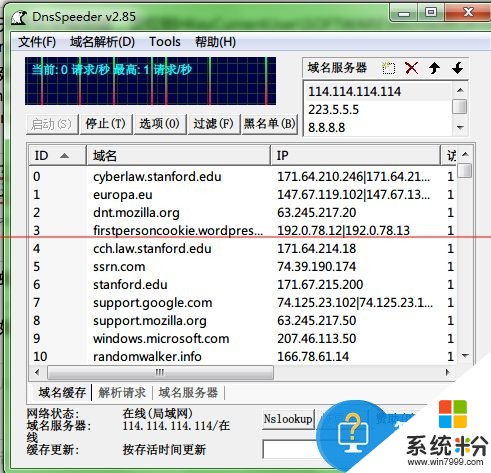
方法三:停用DNS client
1、打開:控製麵板-管理工具–服務
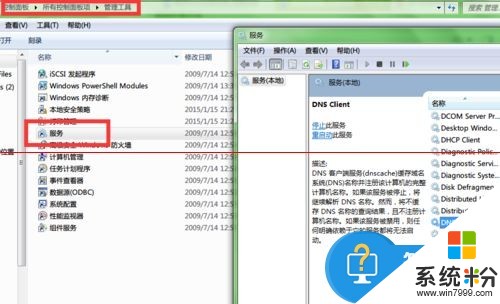
2、在其中找到“DNS Client” 將其停用並改為手動模式

3、同樣,小編不推薦這種方法,但本地DNS除外。
對於我們在遇到了這樣的電腦問題的時候,我們就可以利用到上麵給你們介紹的解決方法進行處理,希望能夠對你們有所幫助。
以上就是修改hosts不生效的解決辦法,win7電腦修改hosts不生效怎麼解決,修改hosts不生效的解決辦法,win7電腦修改hosts不生效怎麼處理教程,希望本文中能幫您解決問題。
Win7相關教程